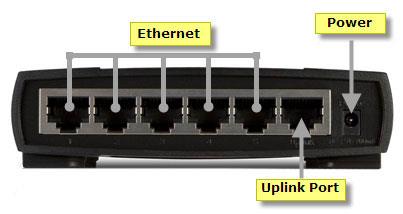L'uplink nelle reti di computer si riferisce a una connessione cablata o wireless da una rete locale (LAN) a una rete geografica (WAN) . La porta uplink su un router domestico è una porta speciale utilizzata per connettersi al modem a banda larga (che è la LAN) e, infine, a Internet (o LAN).
Nelle telecomunicazioni, un uplink è una connessione wireless creata da terra a un satellite per comunicazioni in orbita attorno alla Terra.
Uplink e downlink
Un downlink è una connessione effettuata nella direzione opposta ad un uplink, dal satellite a terra o da una rete esterna a una rete locale. I download da Internet, ad esempio, viaggiano tramite un downlink al dispositivo di download, mentre i caricamenti su Internet viaggiano tramite una connessione uplink.

Il downlink è una connessione effettuata nella direzione opposta all'uplink
L'uplink viene spesso utilizzato nelle telecomunicazioni satellitari (telecomunicazioni satellitari) per le trasmissioni radiofoniche e televisive. I segnali vengono trasmessi dalle stazioni di terra ai satelliti in orbita e questo processo è chiamato uplink satellitare.
I fornitori di servizi mobili e di altri servizi a banda larga wireless a volte si riferiscono alle comunicazioni upstream di una rete come trasmissione uplink. Questi collegamenti possono trasportare messaggi di testo, caricamenti di file su Internet e altri dati inviati sulla rete del provider.
Porta uplink sulla rete di computer
Alcuni hardware di rete di computer dispongono di porte uplink progettate per collegare cavi di rete. Queste porte consentono a una rete di comunicare con altre reti esterne. Ad esempio, le porte uplink sui router domestici consentono la connessione a modem a banda larga e Internet.
Hub, switch e router Ethernet designano tradizionalmente una porta Ethernet come connessione uplink, che è contrassegnata sul dispositivo con un nome o un colore distinto. I router domestici a banda larga spesso etichettano questa porta come WAN o Internet invece che come uplink , ma il concetto e la funzionalità rimangono gli stessi.
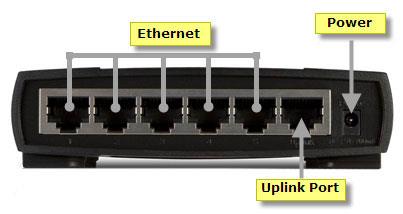
Porta uplink sulla rete di computer
Le connessioni uplink possono essere utilizzate per:
- Collega il modem a banda larga al router di casa per accedere a Internet.
- Connetti un dispositivo uplink (router, switch o hub) a un altro dispositivo. Ad esempio, collega la porta uplink di uno switch alla porta standard di un altro switch per espandere le dimensioni della rete.
Al contrario, le connessioni uplink non vengono generalmente utilizzate per:
- Collegare insieme due porte uplink.
- Collegare il computer alla porta uplink.
Nelle moderne reti di computer, le connessioni sono bidirezionali. Per le connessioni alle porte uplink, lo stesso cavo o collegamento wireless può trasmettere dati da e verso dispositivi alle due estremità invece che solo "su" o "giù". I termini uplink e downlink qui si applicano alla fine della connessione che avvia la trasmissione dei dati.
Gli esperti di rete sottolineano che i cavi incrociati Ethernet possono essere utilizzati per collegare un computer a una porta uplink o per collegare insieme due porte uplink. Mentre tecnicamente l’utilità di questo tipo di connessione è limitata.
Porta uplink versatile e condivisa
La logica hardware tradizionale di una porta uplink è quella di supportare solo i dispositivi di uplink di rete. Tuttavia, molti moderni router domestici a banda larga forniscono una porta universale alternativa, che funge sia da uplink che da porta standard, a seconda del tipo di dispositivo ad essa collegato.
Prima che le porte generiche diventassero popolari, alcuni dispositivi di rete meno recenti configuravano una porta standard accanto alla porta di uplink e collegavano le due porte insieme in una coppia. La logica hardware di questi prodotti è quella di supportare le connessioni alle porte uplink standard o alle porte condivise, ma non possono supportarle entrambe contemporaneamente. La connessione a entrambe le porte di un dispositivo con una porta condivisa impedirà il corretto funzionamento del dispositivo.